Všichni víme, jak důležité je bezpečné heslo v našem systému, službách, online účtu a dalších důležitých aplikacích. Důležité je vygenerovat heslo, které je dostatečně bezpečné, aby se na něj dalo spolehnout, a které splňuje všechny základní požadavky na silné heslo. Běžně se uvažuje, že silné heslo musí mít minimálně 14 znaků a obsahovat malá písmena, velká písmena, čísla a symboly. Heslo by také nemělo být založeno na běžných jménech a slovech ze slovníku. V tomto článku budeme diskutovat o některých nástrojích v Linuxu, pomocí kterých můžete generovat taková bezpečná a silná hesla.
Spustili jsme příkazy a procedury popsané v tomto článku o systému Debian 10. Některé z těchto nástrojů jsou založeny na příkazovém řádku, zatímco některé jsou založeny na GUI. Chcete-li otevřít terminál příkazového řádku v Debianu, přejděte na kartu Aktivity v levém horním rohu plochy. Poté do vyhledávacího pole zadejte klíčové slovo terminál . Když se zobrazí výsledek hledání, otevřete jej kliknutím na ikonu Terminál.
Metoda 1:Použití OpenSSL
Open SSL je nástroj příkazového řádku, jehož funkci rand lze použít pro generování bezpečných náhodných hesel v systému Linux. Stačí zadat bajtovou délku hesla, které chcete vygenerovat, a OpenSSL provede všechny výpočty a vygeneruje heslo. Pokud je výstup funkce rand přiváděn do kódování base64, formát hesla může být uživatelsky přívětivější. Kódování Base 64 používá pouze znaky „A–Z, a–z, 0–9, + a /“.
OpenSSL je předinstalovaný ve většině distribucí Linuxu. Může však postrádat funkci rand. Chcete-li nainstalovat funkci rand v OpenSSL, spusťte tento příkaz v Terminálu:
$ sudo apt install rand
Chcete-li vygenerovat bezpečná hesla pomocí funkce OpenSSL rand, spusťte tento příkaz v Terminálu:
$ openssl rand -base64 14
Kde,
- Rand:Funkce OpenSSL, která generuje pseudonáhodné heslo
- -base64:zajišťuje, že formát hesla je uživatelsky přívětivý
- 14:Délka hesla

Metoda 2:Použití nástroje pwgen
Pwgen je další nástroj příkazového řádku, který lze použít ke generování bezpečných hesel. Generuje taková hesla, která si uživatelé mohou snadno zapamatovat.
Pwgen ještě není nainstalován v distribucích Linuxu. Abyste mohli používat Pwgen, budete jej muset nainstalovat ručně. Proveďte tento příkaz v Terminálu:
$ sudo apt-get install pwgen
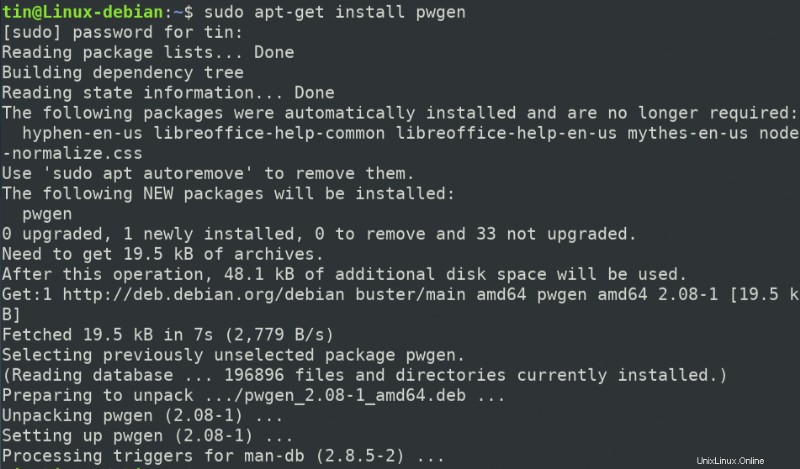
Bude to chvíli trvat v závislosti na rychlosti vašeho internetu, po které bude nainstalován do vašeho systému.
Příkaz pwgen „help“ obsahuje spoustu možností, pomocí kterých můžete heslo upravit. K zobrazení nápovědy použijte následující příkaz:
$ pwgen --help
Obecná syntaxe příkazu Pwgen je:`
$ pwgen [ OPTIONS ] [ passwd_length ] [ num_passwd ]
Zde jsou některé z užitečných možností, které lze použít s příkazem pwgen:
-c:Přidejte do hesla minimálně jedno velké písmeno
-A:Nepřidávejte do hesla velká písmena
-n:Přidejte minimálně jedno číslo do hesla
-0:Do hesla nepřidávejte čísla
-y:Přidejte minimálně jeden symbol do hesla
-s:Vytvoří zcela náhodné heslo
-B:Nepřidávejte do hesla vágní znaky
Pro vygenerování jednoho 16znakového hesla lze použít následující příkaz:
$ pwgen 16 1

Nyní zkusme přidat některé možnosti do příkazu pwgen, abychom vygenerovali zcela náhodné heslo, které obsahuje symboly. Příkaz by v tomto případě byl:
$ pwgen -ys 16 1

Pokud porovnáte výstup obou příkazů, uvidíte, že ten druhý je složitější a obsahuje symboly.
Metoda 3:Použití nástroje GPG
GPG je nástroj příkazového řádku s otevřeným zdrojovým kódem pro generování bezpečných hesel ve vašich systémech Linux, Microsoft Windows a Android.
Například následující příkaz vygeneruje bezpečné náhodné heslo o délce 16 znaků ve formátu ASCII.
$ gpg --gen-random --armor 1 16

Metoda 4:Použití nástroje Perl
Perl je další nástroj příkazového řádku, který lze použít ke generování bezpečného náhodného hesla v systémech Linux. Je k dispozici v oficiálních repozitářích Debianu, lze jej tedy nainstalovat pomocí příkazu apt-get.
Chcete-li nainstalovat nástroj Perl, spusťte tento příkaz v Terminálu:
$ sudo apt-get install perl
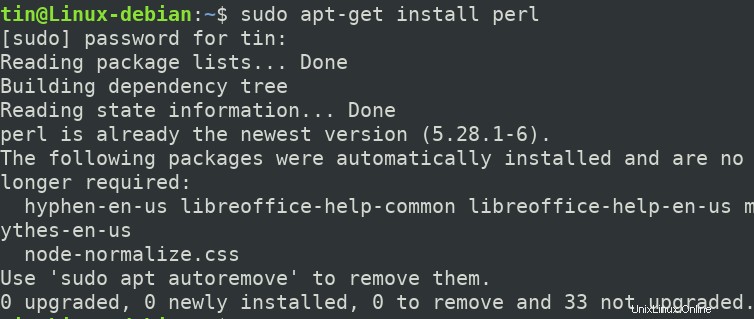
Jakmile je Perl nainstalován, postupujte podle níže uvedeného postupu, abyste vygenerovali bezpečné náhodné heslo:
Nejprve budeme muset vytvořit nový program v Perlu. Chcete-li tak učinit, otevřete nový soubor v libovolném textovém editoru.
Zde použijeme editor Nano k otevření nového souboru s názvem „passwordgen.pl“ pomocí následujícího příkazu v Terminálu.
$ nano passwordgen.pl
Přidejte do svého souboru „passwordgen.pl“ následující řádky:
#!/usr/bin/perl
my @alphanumeric = ('a'..'z', 'A'..'Z', 0..9);
my $randpassword = join '', map $alphanumeric[rand @alphanumeric], 0..8;
print "$randpassword\n"
Po dokončení stiskněte současně Ctrl+o a Ctrl+x pro uložení a ukončení souboru. 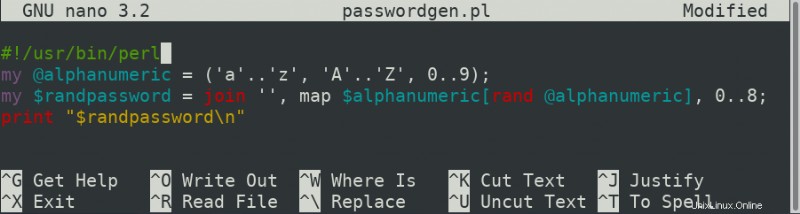
Poté spusťte v Terminálu následující příkaz pro spuštění programu Perl:
$ perl passwordgen.pl
Vygeneruje heslo, které můžete použít kdekoli.

Metoda 5:Použití aplikace uživatelského rozhraní Revelation
Všechny metody, o kterých jsme dosud hovořili, byly založeny na příkazovém řádku. Nyní se podívejme na některé metody generování hesel prostřednictvím GUI. Jedním z takových nástrojů je Revelation, jehož prostřednictvím můžete generovat přizpůsobená bezpečná hesla.
Chcete-li nainstalovat Revelation, spusťte tento příkaz v Terminálu:
$ sudo apt-get install revelation

Systém vám může poskytnout A/n možnost pokračovat v instalaci. Stiskněte Y pokračovat a aplikace Revelation bude nainstalována do vašeho systému.
Po instalaci otevřete aplikaci Revelation buď prostřednictvím Terminálu, nebo vyhledáním na kartě Aktivity.
Když se otevře aplikace Revelation, přejděte na Zobrazit Generátor hesel volba. Otevře se dialogové okno Generátor hesel, ve kterém můžete zadat délku hesla. Pokud chcete do hesel přidat interpunkční znaménka, zaškrtněte políčko ve spodní části. Poté klikněte na tlačítko Generovat tlačítko pro vygenerování bezpečného hesla.
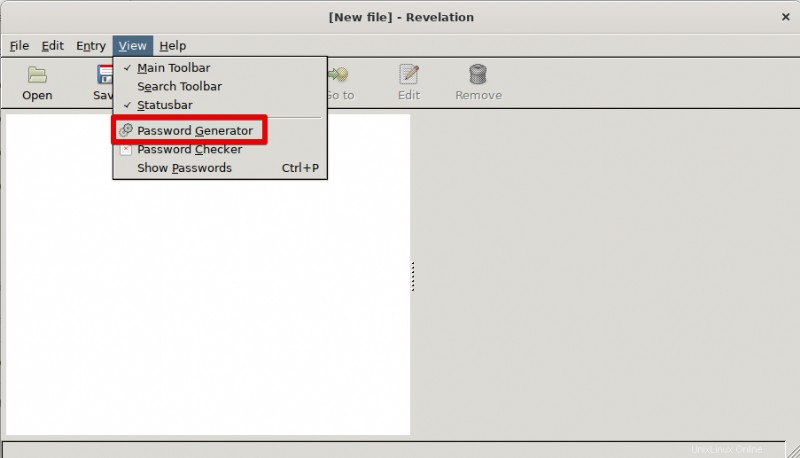
Nyní přejděte na Zobrazit> Zobrazit hesla z horní lišty nabídek. Umožňuje vám zobrazit vygenerovaná hesla v čitelné podobě namísto ve formě skryté hvězdičky.

Metoda 6:Použití aplikace UI Keepassx
Keepassx, publikovaná pod GNU General Public License, je aplikace pro správu hesel napříč platformami. Uchovává různé informace, jako je uživatelské jméno, heslo, URL, poznámky atd. v jediné databázi.
Chcete-li nainstalovat aplikaci Keepassx do vašeho systému, spusťte v Terminálu následující příkaz:
$ sudo apt-get install keepassx
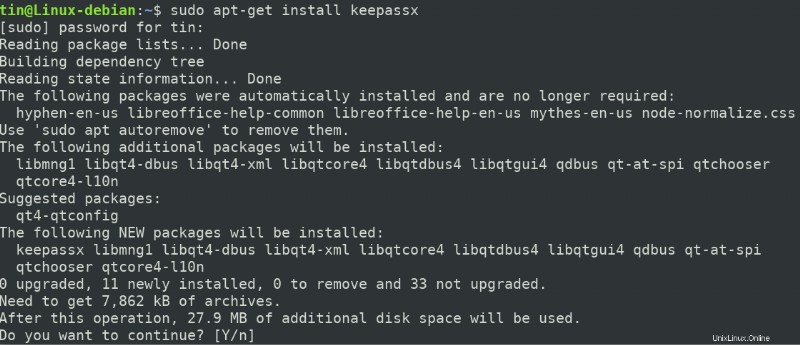
Stiskněte Y když vás systém vyzve A/n volba. Po dokončení instalace můžete aplikaci spustit buď prostřednictvím Terminálu, nebo vyhledáváním v seznamu aplikací.
Chcete-li pomocí aplikace Keepasx vygenerovat silné heslo, postupujte takto:
- V horní liště nabídky přejděte na Databáze> Nová databáze a přidejte hlavní klíč jeho dvojitým zadáním.
- Poté přejděte na Skupiny>Přidat novou skupinu . Zde zadejte název skupiny a poté klikněte na OK.
- Dalším krokem je přejít na Záznamy> Přidat nový záznam .
Uvidíte následující pohled. Zde klikněte na Gen tlačítko pro vygenerování hesla.
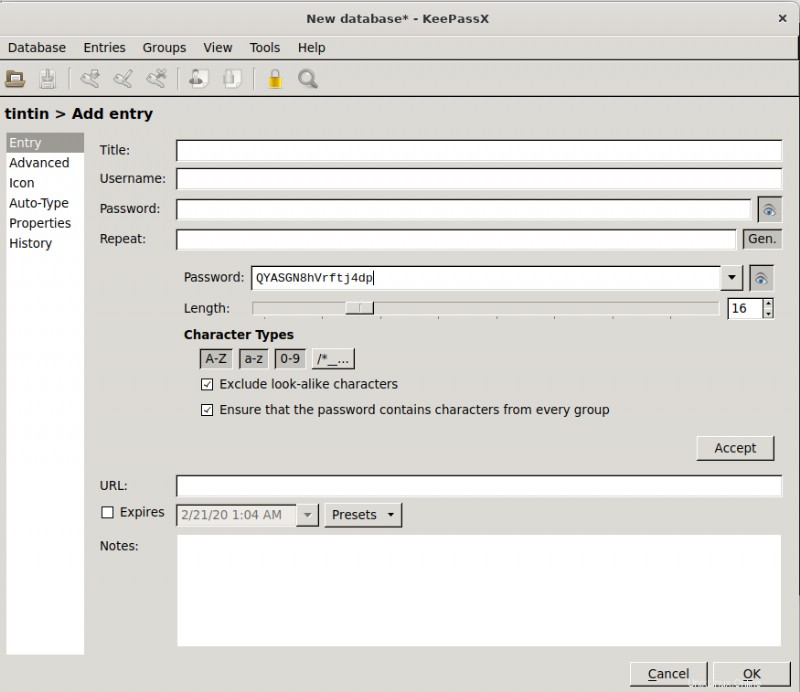
Zde můžete také graficky určit, zda chcete přidat malá a velká písmena, čísla a symboly. Můžete také určit, zda nechcete zahrnout podobné znaky.
Takže to byly některé způsoby, včetně GUI a příkazového řádku, pomocí kterých můžete generovat bezpečná hesla ve vašem systému Debian. Tato bezpečná hesla pak lze použít kdekoli na internetu a ve vašich systémových aplikacích. Vždy se doporučuje neukládat tato hesla do souboru ve vašem systému, protože k němu mohou přistupovat neoprávnění uživatelé.